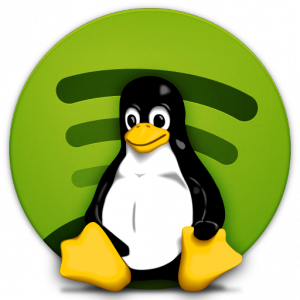
Hei, visste du forresten at Spotify er å finne til Linux?
Om en av verdens mest populære streamingtjenester av tiden er et av hindrene for at du tør satse på Linux, bør du tenke deg om igjen.
Tidligere har Spotify fungert ved hjelp av Windows-i-Linux-applikasjonen «Wine», men for et par måneder siden, kom Spotify med en prøveversjon av «Spotify for Linux», alt satt sammen i løpet av en helg og med frivillig innsats fra folkene bak Spotify. De liker tydeligvis Linux, og det viser litt av engasjementet som utøves for det åpne miljøet.
Spotify for Linux finnes for tiden i to varianter, en for Debian-baserte distribusjoner (som Ubuntu) og Fedora. De to mest populære distribusjonene, altså.
Installasjonen innebærer å legge til såkalte «pakkebrønner»til distribusjonen din. Selv om dette høres særlig vanskelig og skummelt ut, er det i praksis ikke det. Det er snakk om å legge til et bibliotek som inneholder programvare, i dette tilfellet Spotify.
Det står beskrevet på hjemmesidene til Spotify hvordan man installerer, men for sikkerhets skyld tar jeg det her på norsk og slenger med noen skjermbilder.
OBS! Spotify for Linux fungerer, per i dag, kun for de som betaler for Spotify, altså har Spotify Premium- eller Spotify Ultimate-abonnement! Støtte for brukere med gratiskonto skal visstnok komme i fremtiden.
- Åpne terminalen, den finner du under «Programmer» og «Tilbehør»i hovedmenyen øverst på skjermen.
- Skriv «sudo bash -c 'echo "deb http://repository.spotify.com stable non-free" > /etc/apt/sources.list.d/spotify.list'» og trykk på enter. Merk at du vil bli bedt om å taste inn passordet ditt.
- Skriv deretter «gpg --keyserver wwwkeys.de.pgp.net --recv-keys 94558F59» og trykk på enter.
- Deretter skriver vi «gpg --export 94558F59 |sudo apt-key add -» og runder av med enter nok en gang.
- Skriv så «sudo apt-get update && sudo apt-get install spotify-client» og bekreft installasjonen ved å taste «y» og enter
- Når nedlasting og installasjon er fullført kan du klikke på «Program» og manøvrere deg til «Lyd og video» og åpne Spotify!
Se også skjermbildene nedenfor!
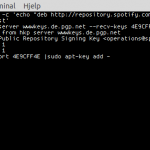
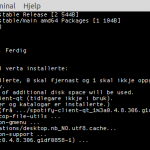
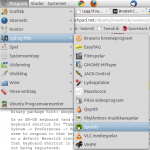
2 svar til “Spotify i Linux”
Tusen takk for en veldig god veiledning! Etter at Spotify for Wine begynte å krasje tok jeg skrittet over til Spotify for Linux. Synes installasjonsanvisningene på Spotifys sider var litt forvirrende. Dine var mye bedre! 🙂
Godt å høre!
For øvrig så kom det en ny versjon av Spotify til Linux i dag med oppdatert utseende og funksjonalitet 😉